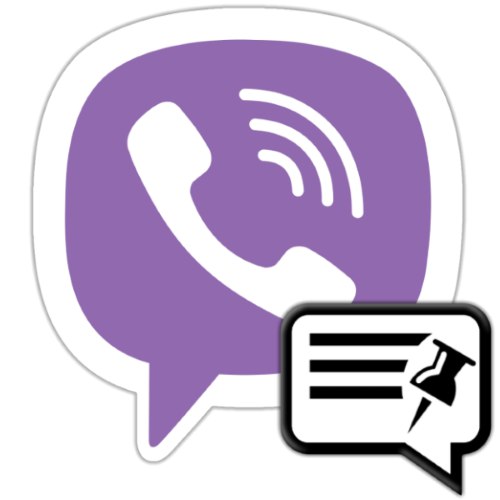Да би скренули пажњу члановима Вибер група и заједница на било какве информације, као и да би спречили вероватноћу да публика удружења пропусти посебну важну поруку, корисници мессенгер-а користе функцију „Закачи поруку“... Како искористити ову прилику у пракси, говориће се у нашем чланку.
Како закачити поруку у Вибер ћаскању
Опција разматрана у овом материјалу доступна је у свим верзијама месинџера, а испод су упутства за закачење поруке на Вибер са Андроид уређаја, иПхоне-а и Виндовс ПЦ-а. Али прво, неке информације о томе како функција функционише:
- Закачите све информације на врх ћаскања где комуницира више од две особе, у случају „редовне“ групе то може било који њен члан. У заједницама привилегију постављања имају само администратори.
Прочитајте такође:
Како створити групно ћаскање на Виберу
Изградња заједнице у Вибер мессенгеру за Андроид, иОС и Виндовс - И одлазне и долазне поруке подлежу поправљању у преписци.
- Могуће је претворити у банер постављен изнад преписке не само текстуалну поруку, већ и налепницу или емотикон, слику, видео запис, анкету. Једини изузеци овде су гласовне поруке.
Прочитајте такође:
Како послати фото, видео, музика преко Вибер мессенгер-а за Андроид, иОС и Виндовс
Направите анкете у Вибер групама и заједницама - У ћаскању је могуће закачити само једну поруку, а када функцију примените на било коју другу поруку од вас или другог корисника, она ће заменити претходну.
Андроид
ИН Вибер за Андроид било коју поруку можете закачити тако што ћете неколико пута само додирнути екран паметног телефона или таблета.
- Покрените мессенгер и идите у групу или заједницу где ћете поставити банер са важним информацијама.
- Пронађите поруку која ће бити премештена на врх ћаскања или напишите нову поруку јавности.
- Позовите мени дугим притиском на подручје за поруке.
- Одаберите ставку "Поправи" на листи доступних опција.
- Потврдите захтев примљен од гласника.
- Процените свој резултат.
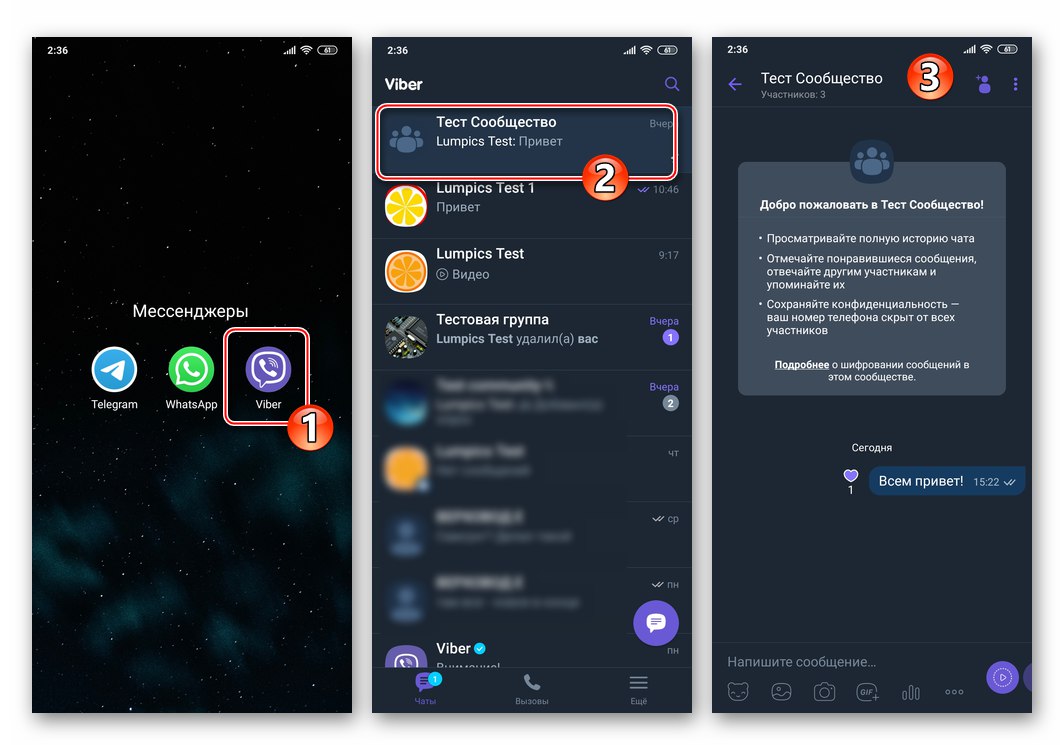
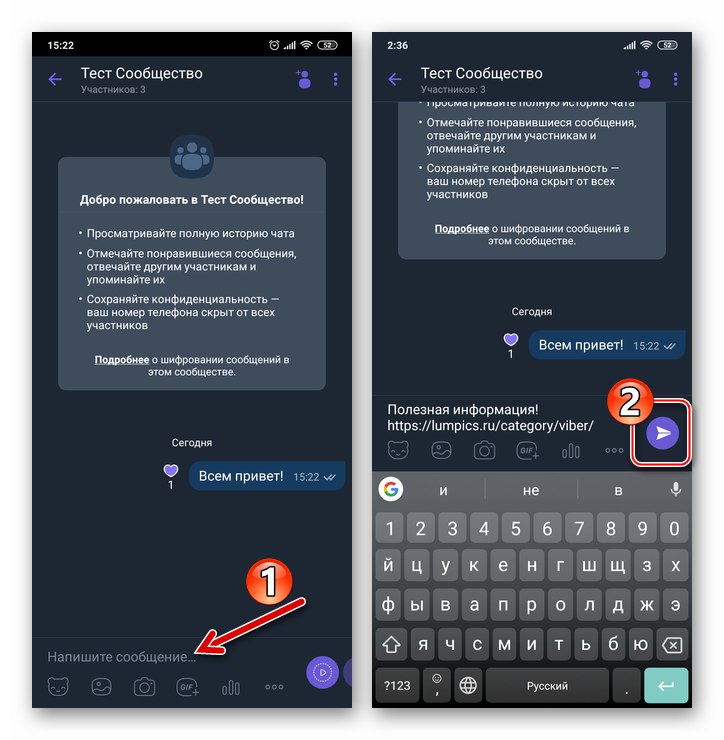
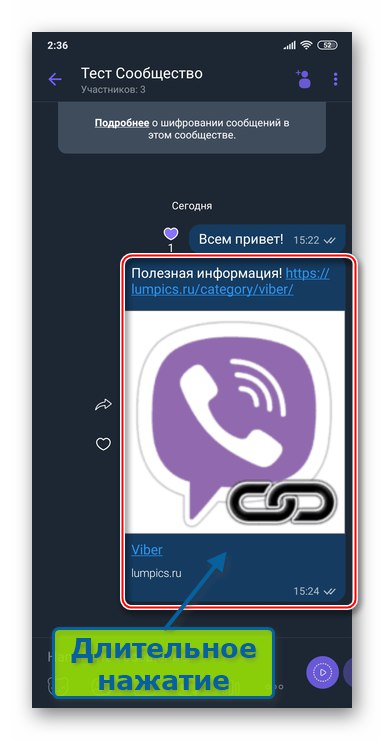
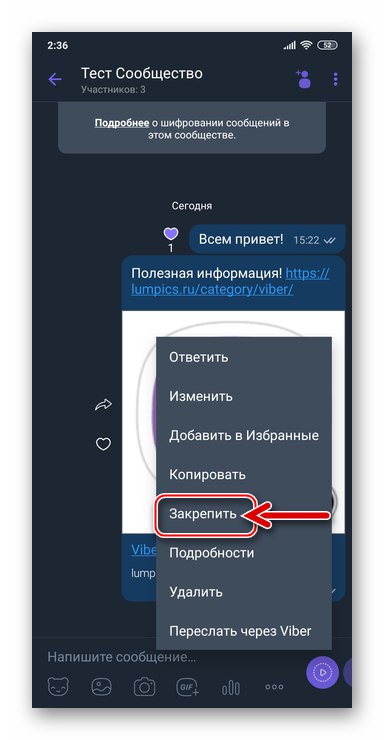
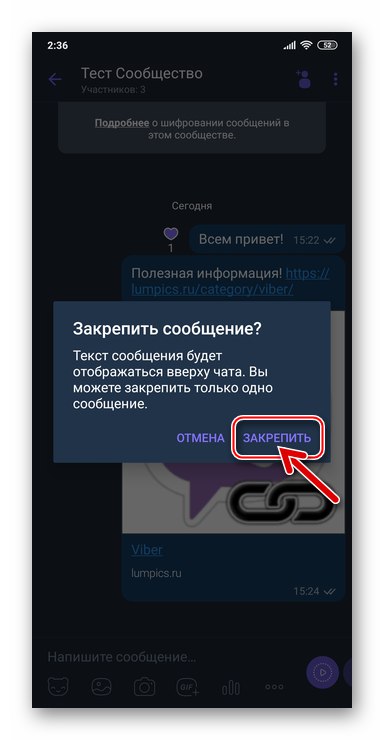
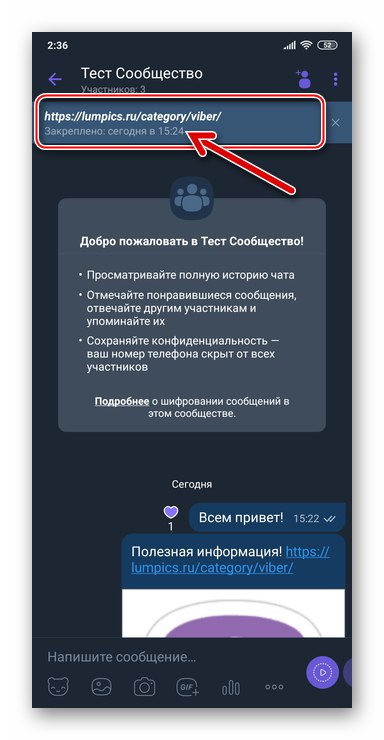
иОС
Обезбедите стално присуство ових или оних информација испред погледа учесника у групном ћаскању или заједници коју користе Вибер за иПхоне не теже него кроз мессенгер апликацију која ради у Андроид окружењу:
- Покрените Вибер, отворите групу или заједницу. Напишите поруку која захтева пажњу других учесника ћаскања или је пронађите у преписци.
- Дугим додиром у поље за поруке отворите мени са опцијама и у њему притисните "Више"... У случају мултимедијалних порука и веза, морате додатно додирнути дугме са стрелицом да бисте приступили наведеној ставци у менију.
- Изаберите у делу приказаном на дну екрана "Поправи"... Затим потврдите захтев примљен од Вибера.
- Сада можете проценити резултат.
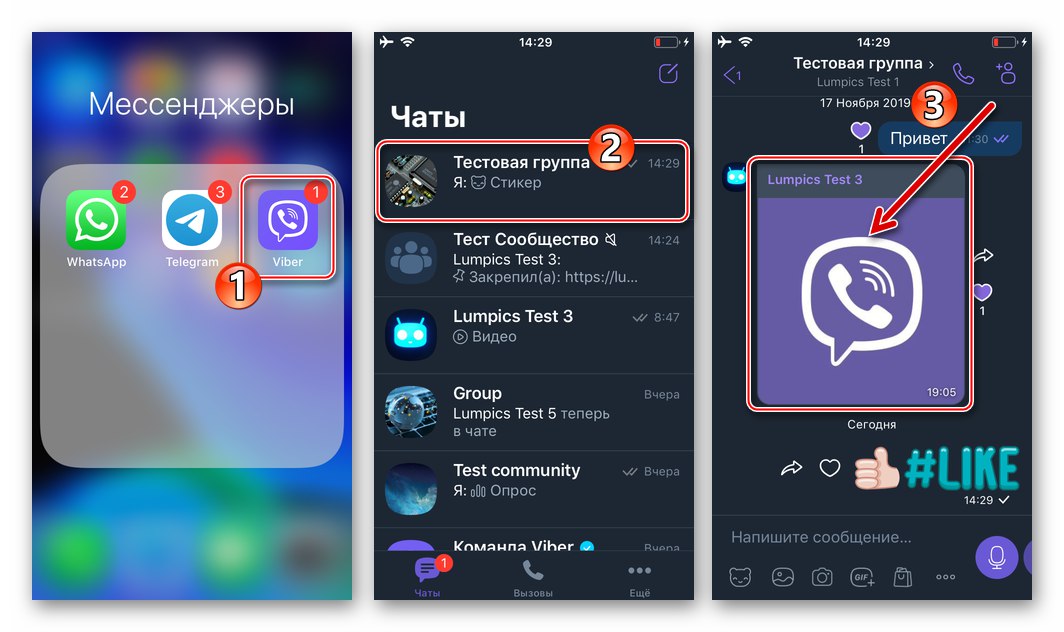
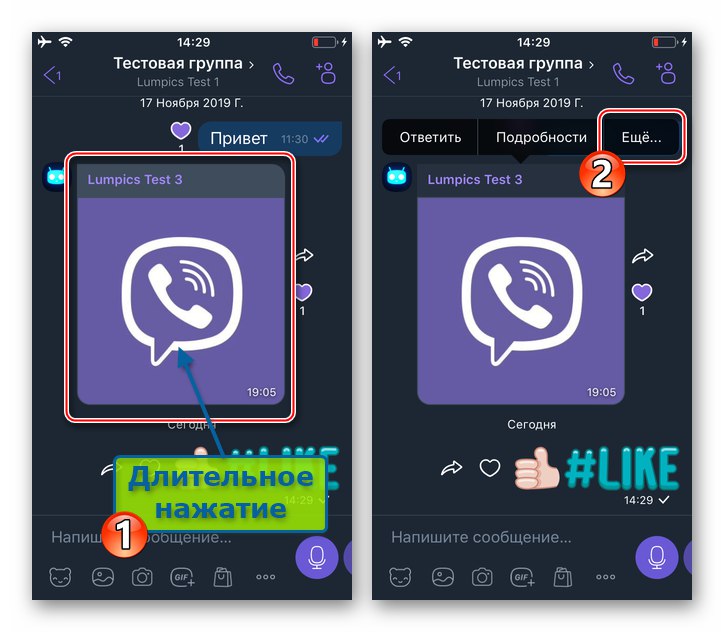
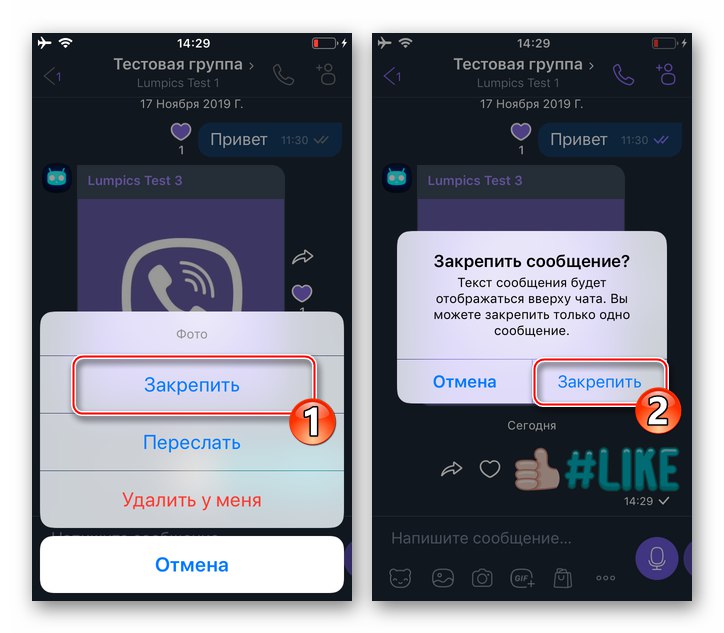
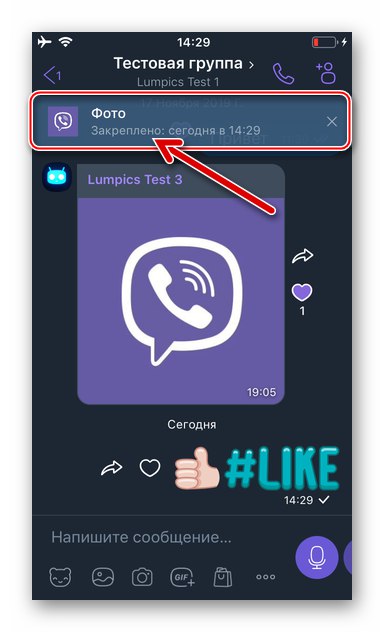
Виндовс
Кроз Вибер за Виндовс - клон апликације главног мессенгер клијента инсталираног на мобилном уређају - такође је могуће закачити поруке у групи или заједници.
- Отворите Вибер на рачунару и кликните на наслов групног ћаскања или заједнице на листи „Разговори“.
- Кликните десним тастером миша на подручје поруке коју желите да закачите на врх разговора.
- У менију који се отвори изаберите "Поправи".
- Потврдите своје намере кликом "Поправи" у прозору захтева.
- Информације одабране у кораку 2 овог упутства одмах ће се наћи изнад подручја за поруке и остаће тамо док их не откачите.
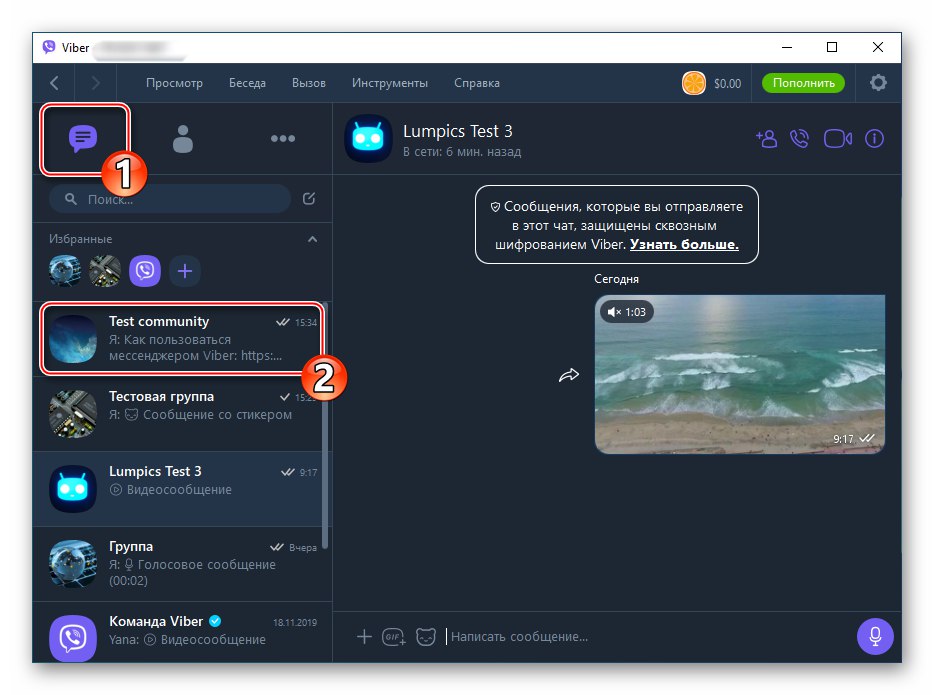
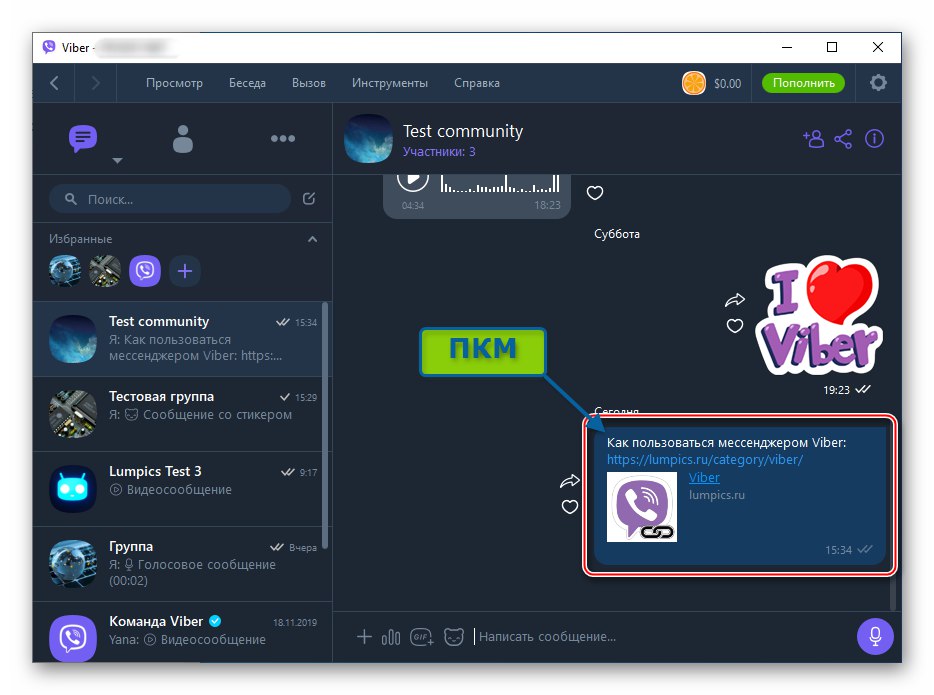
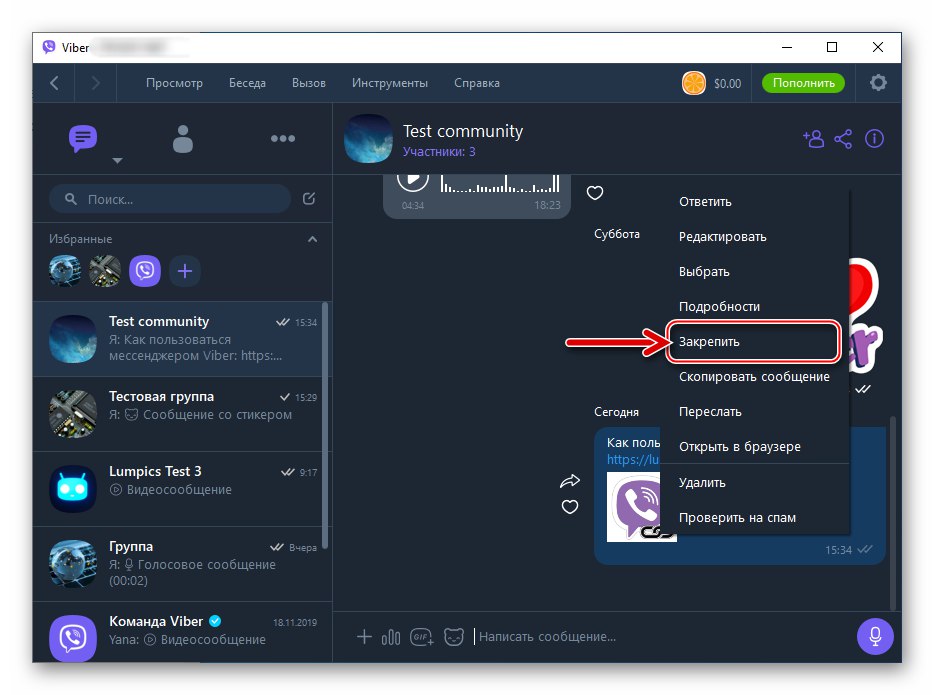
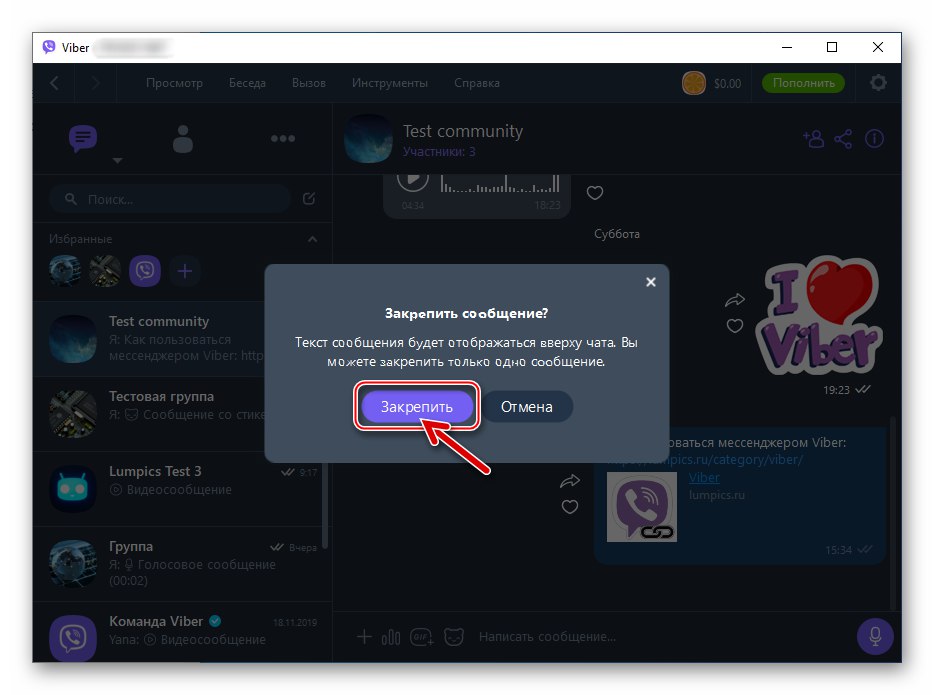
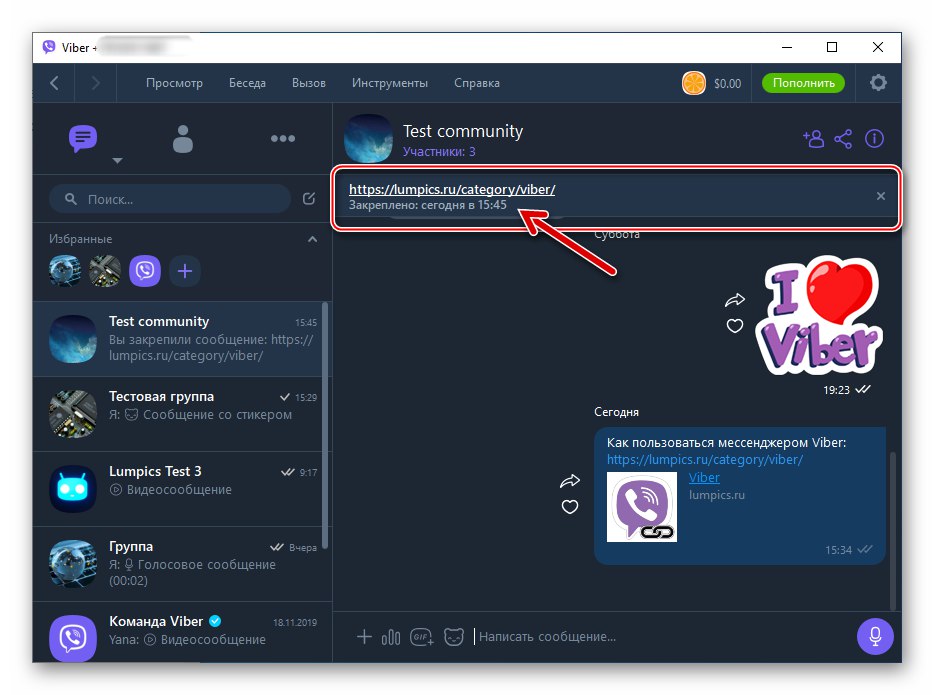
Закључак
Као што видите, закачење порука у Вибер цхат-у је врло једноставно. Једном када сте користили разматрану функцију, схватићете колико ефикасан делује овај метод достављања важних информација публици групе или заједнице у мессенгеру.